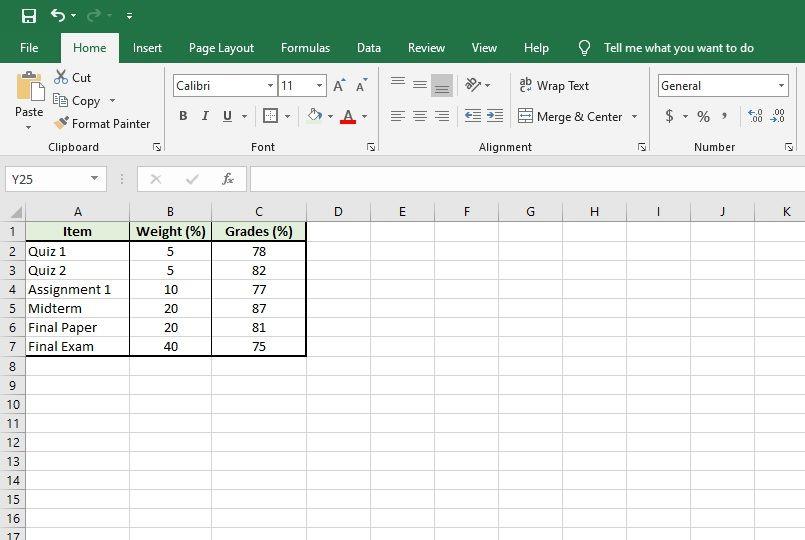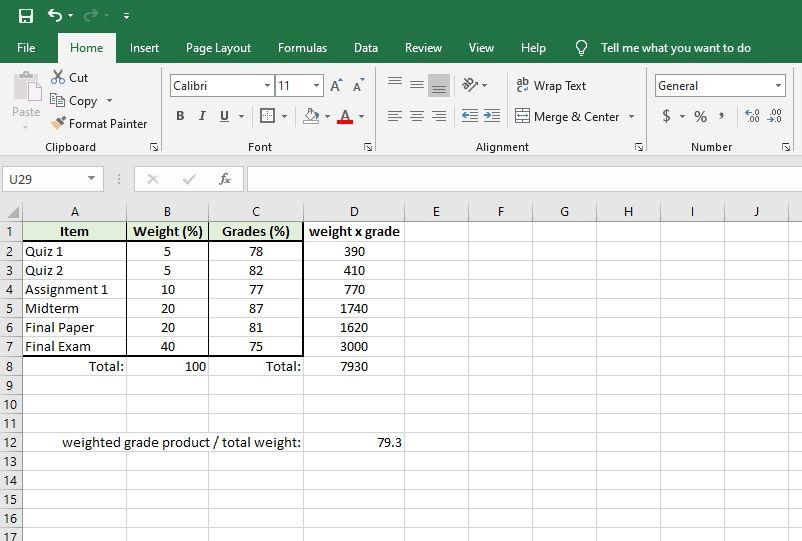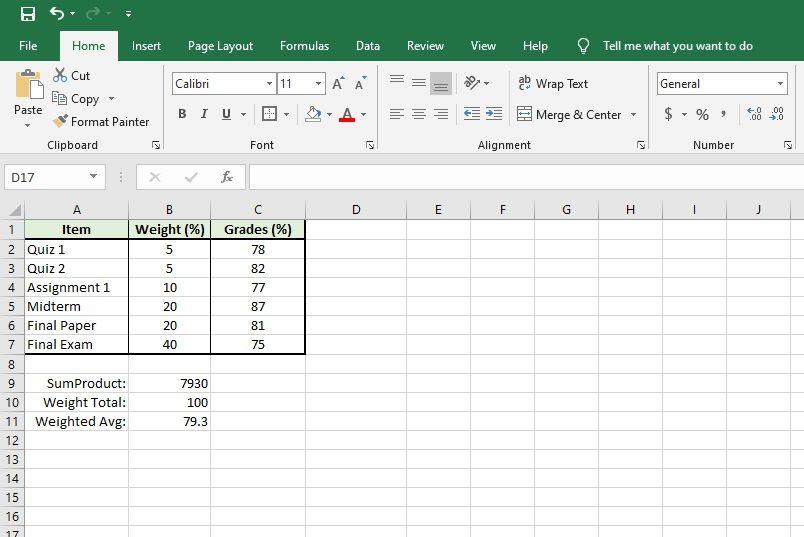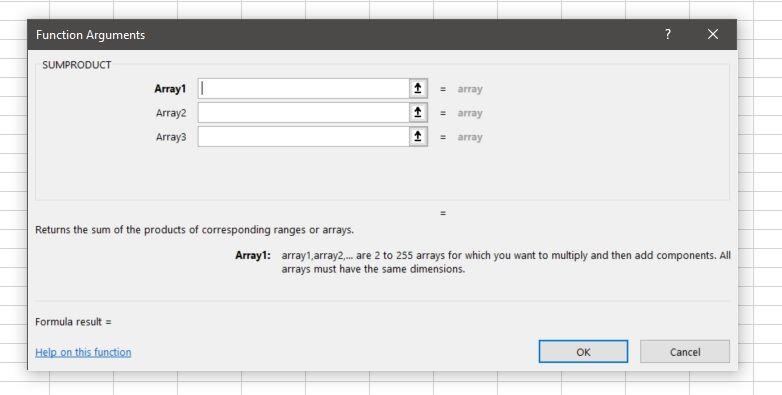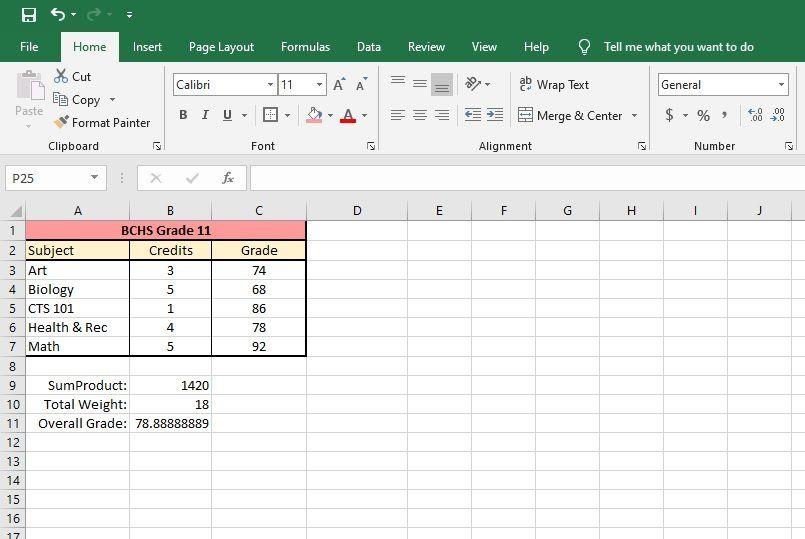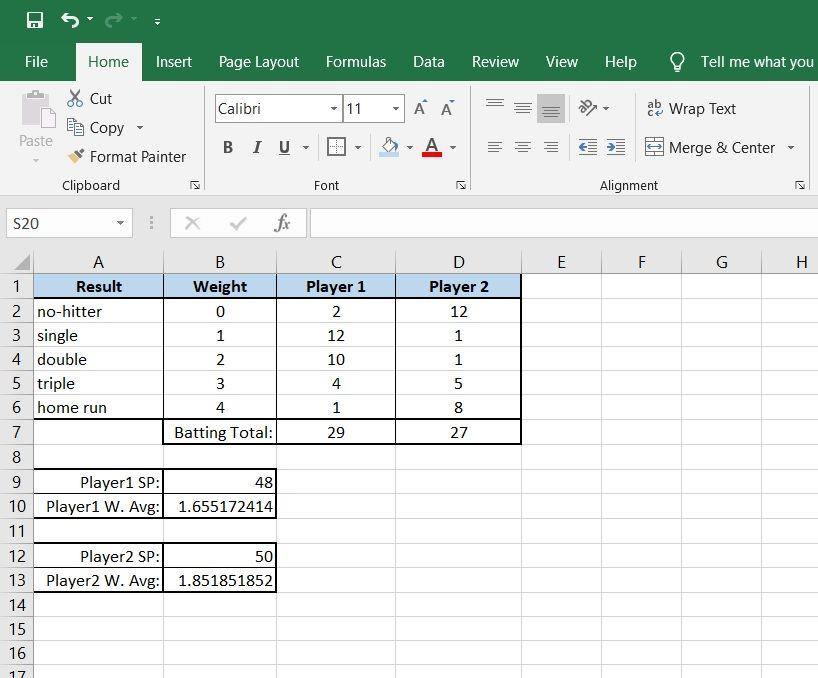Excel, ilerlemeyi izlemek ve ortalamaları hesaplamak için çok kullanışlı bir araçtır. Ancak veriler her zaman basit değildir ve bazen ortalama ortalama işi yapmaz. Tüm değerler eşit derecede önemli değilse ne yaparsınız?
Ağırlıklı ortalamaya ihtiyacınız olan yer burasıdır.
Ağırlıklı ortalama, verilerinize daha fazla anlam kazandırabilir ve ağırlıklı ortalamayı Excel kullanarak hesaplamak kolaydır. İşte bilmeniz gerekenler.
Ağırlıklı Ortalama Nedir?
Muhtemelen zaten ortalamalara aşinasınızdır. Ne zaman Excel'de bir ortalamasını hesaplamak , sen değerler kümesi kadar ekleyin ve sonra sette değerlerin sayısına bölün. Bu, tüm değerler ortalamaya eşit olarak katkıda bulunduğunda harikadır. Ancak, bazı değerlerin elde edilen ortalama üzerinde daha fazla etkiye sahip olmasını istediğinizde bu uygun değildir.
Vahşi doğada ağırlıklı ortalamaları göreceğiniz en olası yer, okuldaki not hesaplamalarıdır. Çoğu kursta, ödevler ve testler genel notunuza farklı şekilde katkıda bulunur. Bir final sınavı veya ara sınav, notunuz üzerinde genellikle bir kısa sınavdan daha büyük bir etkiye sahiptir.
Ağırlıklı ortalamalar, bir şeyin ortalamaya ne kadar katkıda bulunmasını istediğinizi belirtmenize olanak tanır. Her değere bir ağırlık atanır. Ağırlık, bu değerin ortalamaya ne kadar katkıda bulunacağını belirler. Örneğimiz bir kurstaki notlara bakacaktır.
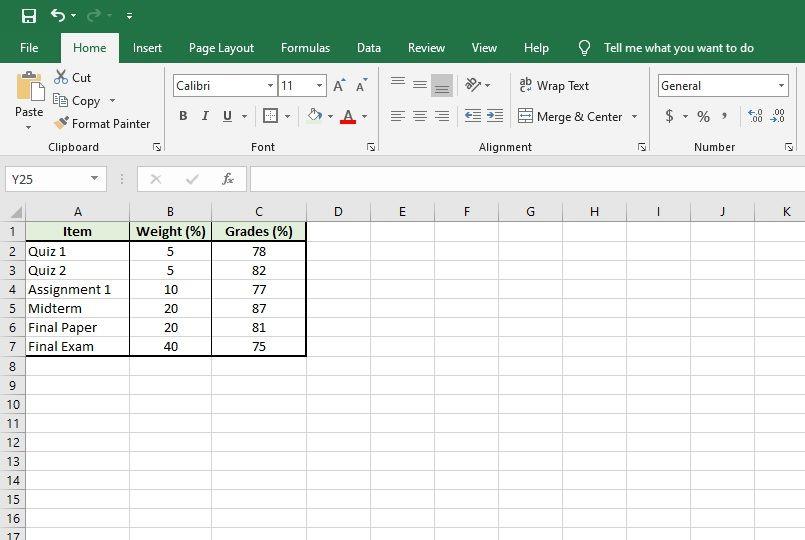
Ağırlıklı Ortalamayı Nasıl Hesaplarsınız?
Ağırlıklı ortalamalar, ortalama ortalamalara benzer şekilde hesaplanır, ancak iki önemli fark vardır. İlk olarak, bir araya getirmeden önce, sayı dizinizdeki değerleri ağırlıklarıyla çarpıyorsunuz. İkincisi, toplamı kümedeki değerlerin sayısına bölmek yerine, toplamı ağırlıkların toplamına bölersiniz.
Örneğimizde, notları ağırlıklarına göre çarpar ve bir araya toplarız:
(5 * 78) + (5 * 82) + (10 * 77) + (20 * 87) + (20 * 81) + ( 40 * 75) = 7930
Sonra ağırlıkları toplarız:
5 + 5 + 10 + 20 + 20 + 40 = 100
Şimdi, toplam ağırlıklı değerleri toplam ağırlıklara bölmemiz yeterlidir:
7930 / 100 = 79.3
Dolayısıyla, bu örnekteki ağırlıklı ortalama yüzde 79,3'tür. Ağırlık değerinin elle nasıl hesaplanacağını bilmek faydalıdır, ancak zaman alıcıdır. Bunun yerine Excel'de ağırlıklı ortalamaları hesaplamak çok daha kolay ve hızlıdır.
Excel'de Ağırlıklı Ortalama Nasıl Hesaplanır
Ağırlıklı ortalamalar, aşağıda yaptığımız gibi Excel'de aynı şekilde hesaplanabilir:
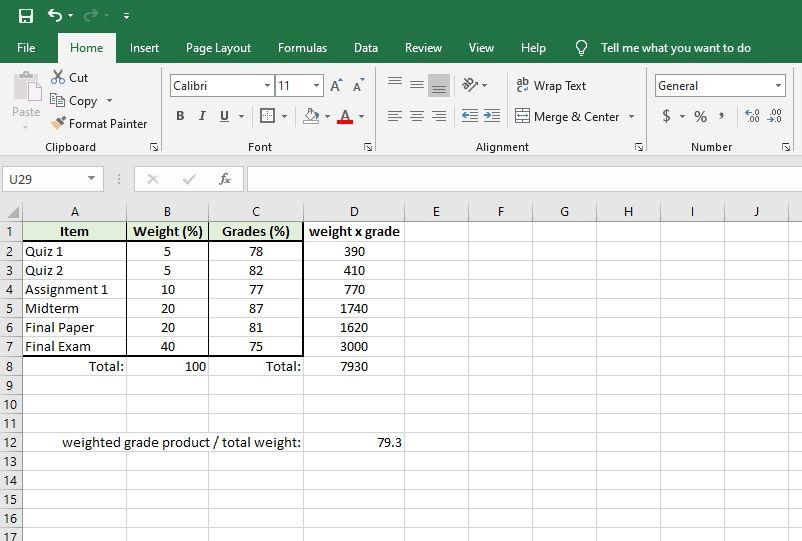
D sütunu, notlarla çarpılan ağırlığı içerir. D2 hücresinde =C2*B2 komutu vardır , D3'te =C3*B3 vb. vardır.
Ağırlık ve kalite ürünlerinin toplamı D8 hücresindedir. Toplamı , D2 ve D7 arasındaki tüm değerleri toplayan =SUM(D2:D7) toplam işlevini kullanarak hesapladık . Benzer şekilde, ağırlıkların toplamı da SUM işlevini kullanarak B8 hücresindedir.
Son olarak, ağırlıklı ortalama, D8 hücresinin B8 hücresine bölünmesiyle hesaplanır.
İlgili: Microsoft Excel'de Zaman Kazanmak için 14 İpucu
Bu hala çok fazla iş gibi görünüyorsa, haklısın! Excel, yaygın hesaplamaları basitleştiren birçok işlev sunar. Bu durumda iş miktarını azaltmak için SUMPRODUCT kullanabiliriz .
SUMPRODUCT Kısayolunu Kullanma
SUMPRODUCT hemen hemen tam olarak göründüğü gibi yapar, birden çok veri kümesinin çarpımlarının toplamını döndürür.
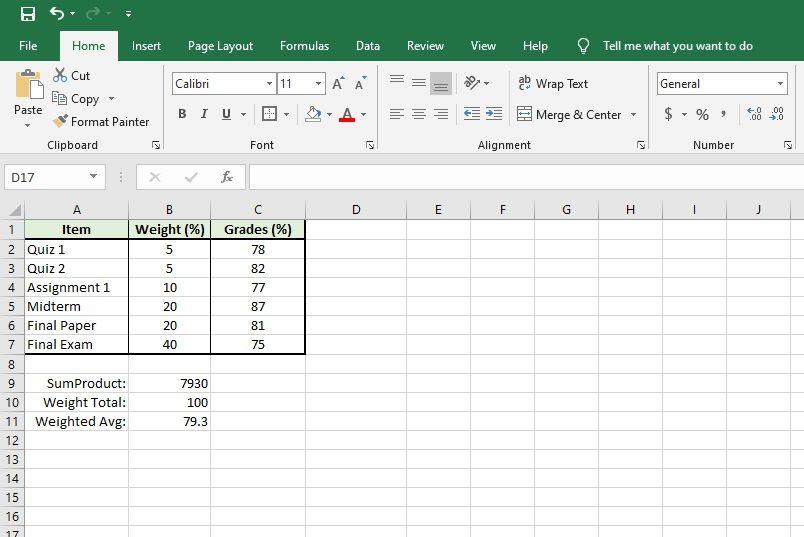
Örneğimizde, B9 hücresi şu formülü içerir: =SUMPRODUCT(B2:B7, C2:C7) . SUMPRODUCT, işlev çağrısıdır ve çarpmak ve sonra toplamak için sayı kümeleri gerektirir.
Örneğimizde, fonksiyona iki veri seti verdik, B2 ile B7 arasındaki değerler ve C2 ile C7 arasındaki değerler. Her veri kümesi aynı sayıda değere sahip olduğu sürece istediğiniz kadar veri kümesi kullanabilirsiniz.
İşlev Argümanları penceresini kullanarak işlevlerinizi girmeyi tercih ederseniz, veri kümelerinizi dizi boşluklarına girmeniz gerekir. Bir kutuya tıklayın, ardından girmek istediğiniz verileri vurgulayın. Üçten fazla veri kümeniz varsa endişelenmeyin, bir veri kümesi ekledikçe yeni bir dizi kutusu görünecektir.
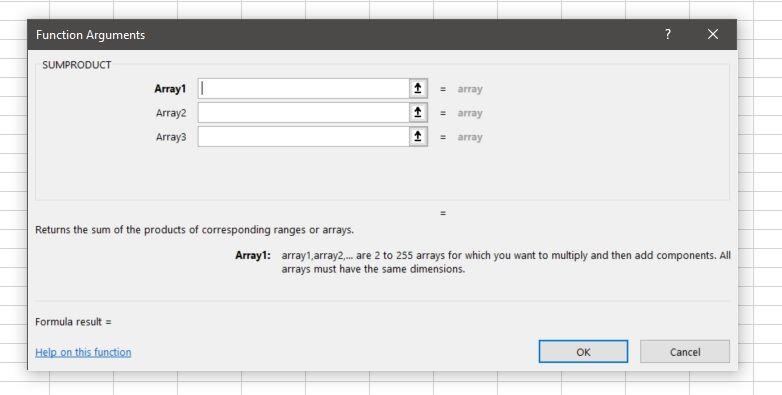
SUMPRODUCT, veri kümesindeki tüm ilk değerleri çarpar ve bunu tüm ikinci değerlerin çarpımına ekler ve bu böyle devam eder. SUMPRODUCT kullanımı, sütunlardaki her satırı çarpma ve ilk örnekte yaptığımız gibi toplama adımını kaydeder.
Buradan, ağırlıkları toplamanız ve SUMPRODUCT'i sonuca bölmeniz yeterlidir. Toplam ağırlıkları hesaplamak için önceki örnekte SUM'u kullandık.
Son olarak, ağırlıklı ortalamayı hesaplamak için B9 hücresini B10 hücresine böldük.
Ağırlıklı Ortalama Ne Zaman Kullanılır?
Ağırlıklı ortalamaları gördüğünüz en olası yer okuldur. Ancak, ders ortalamanızı hesaplamanın yanı sıra, farklı krediler değerindeki birden fazla dersten not ortalamanızı hesaplamak için ağırlıklı bir ortalama da kullanabilirsiniz.
Çoğu kursun kredi değeri 1 ila 5 kredi arasında olacaktır ve genel notunuz her bir kursun değerindeki kredi sayısına göre ağırlıklandırılacaktır.
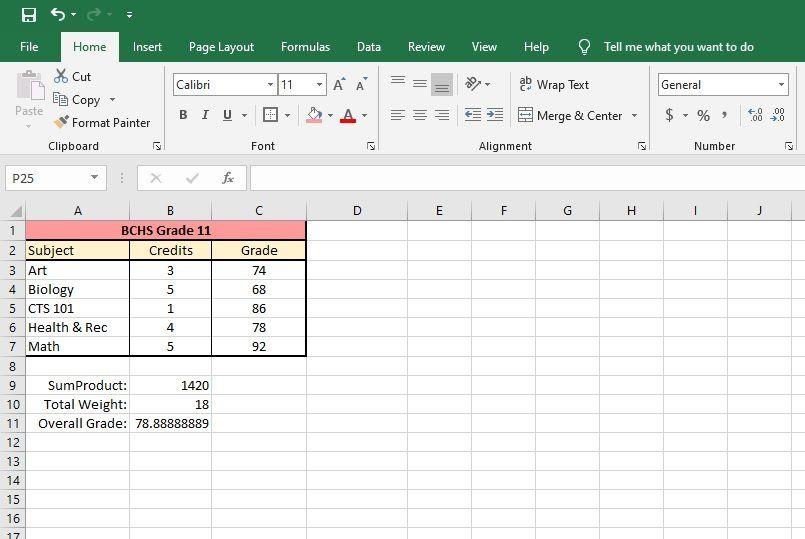
Ağırlıklı ortalamalarla karşılaşmanız muhtemel bir sonraki en yaygın yer spor istatistikleridir. İki beyzbol oyuncusunun vuruş ortalamalarını karşılaştırmayı düşünün. İlk oyuncu birçok vuruş alır, ancak neredeyse hiç ev sahibi koşar. İkinci oyuncu daha fazla ev sahibi olur ama aynı zamanda daha fazla isabet alamaz. Hangi oyuncu daha iyi?
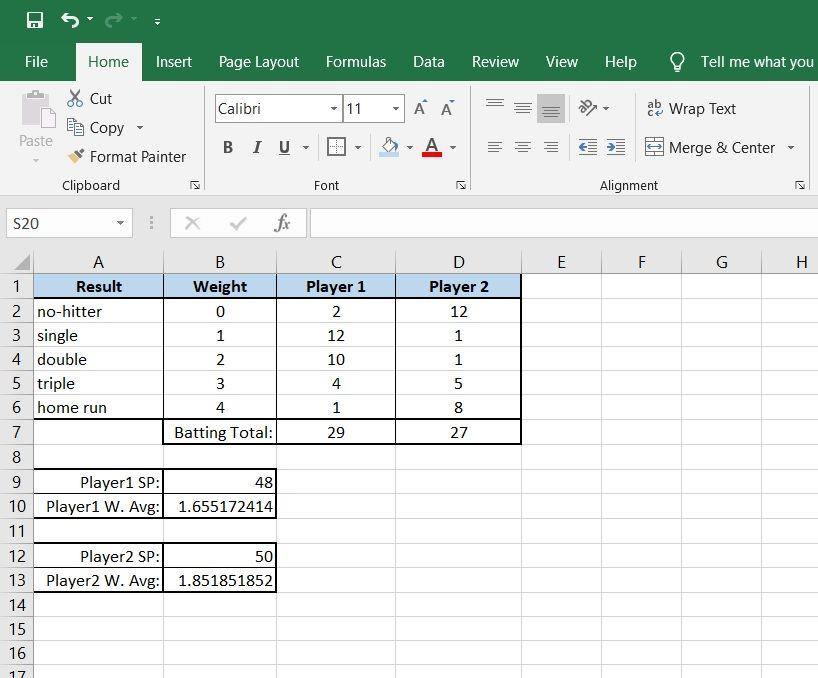
Ağırlıklı ortalamalar, iki oyuncuyu karşılaştırmak için adil bir yol sağlar. Basitleştirilmiş vuruş istatistikleri örneğimizde, Oyuncu 2'nin pek çok isabet almamış olmalarına rağmen daha iyi oyuncu olduğunu bulduk. Bunun nedeni, ev koşularının takım için daha değerli olmasıdır.
Bu örnekteki önemli bir fark, SUMPRODUCT'imizi toplam ağırlık yerine yarasadaki sayıya bölmüş olmamızdır. Bunun nedeni, vuruş türlerinin ortalamasıyla değil, yarasadaki ortalama sürelerle ilgilenmemizdir.
Ağırlıklı ortalamalar, elmaları portakallarla karşılaştırmanıza izin verdiği için güçlüdür. Farklı özelliklerin göreli değerlerini ölçebildiğiniz sürece, farklı veri kümelerini karşılaştırmak için ağırlıklı bir ortalama oluşturabilirsiniz.
Ağırlıklı Ortalamaları Keşfetmek
Artık ağırlıklı ortalamayı nasıl oluşturacağınızı bildiğinize göre, verilerinizi daha doğru bir şekilde analiz etmeye başlayabilirsiniz. Bahsettiğimiz gibi, Excel'de ağırlıklı ortalamaları hesaplamak özellikle öğretmenler ve öğrenciler için değerlidir, ancak bundan çok daha fazla kullanımları vardır.
Bir dahaki sefere farklı önem düzeylerine sahip değerleri karşılaştırmanız gerektiğinde, Excel'de ağırlıklı ortalama bir grafik yapmayı deneyin. Gerçek hayattaki sorunları çözmek için Excel'i kullanmanın harika bir yolu.